Skjul navn og e-mailadresse på låseskærm ved hjælp af GPEDIT eller REGEDIT
Af hensyn til privatlivets fred og sikkerhed kan du beslutte, at du ikke ønsker at vise dit rigtige navn og din e-mail-adresse på din Windows 10-låseskærm, hvor du indtaster din PIN-kode eller adgangskode(Password) for at logge ind. Du kan fjerne din e-mailadresse via Indstillinger – men i dette indlæg viser vi, hvordan du skjuler dit rigtige navn og din e-mailadresse i Windows 10 Låseskærm(Lock Screen) ved hjælp af gruppepolitik(Group Policy) eller registreringseditor(Registry Editor) .
Skjul(Hide) rigtige navn og e-mailadresse på Windows 10 låseskærm(Lock Screen)
Brug af gruppepolitikindstilling
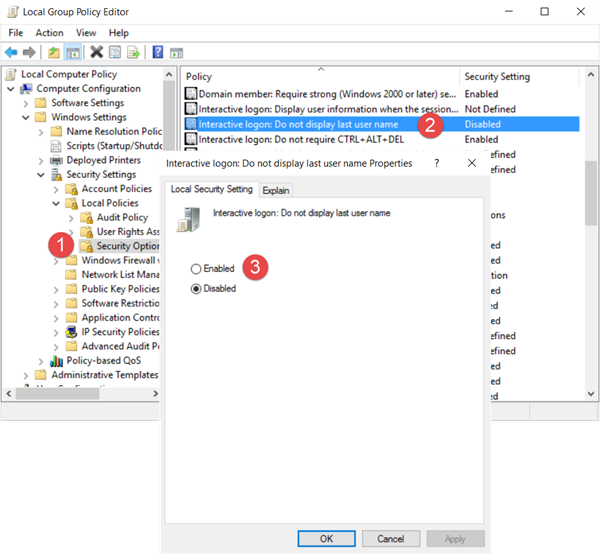
Kør(Run) gpedit.msc og naviger til følgende indstilling:
Computer Configuration > Windows Settings > Security Settings > Local Policies > Security Options
Dobbeltklik på Interaktivt logon: Vis ikke(Interactive logon: Do not display last user name) indstillinger for efternavn, og vælg Aktiver(Enable) .
This security setting determines whether the name of the last user to log on to the computer is displayed in the Windows logon screen. If this policy is enabled, the name of the last user to successfully log on is not displayed in the Logon Screen.
Klik på Anvend og afslut.
Brug af registreringseditor(Using Registry Editor)
Kør(Run) regedit og naviger til følgende registreringsdatabasenøgle:
HKEY_LOCAL_MACHINE\SOFTWARE\Microsoft\Windows\CurrentVersion\Policies\System
I højre rude skal du dobbeltklikke på dontdisplaylastusername og ændre dets værdi fra 0 til 1 som vist nedenfor.
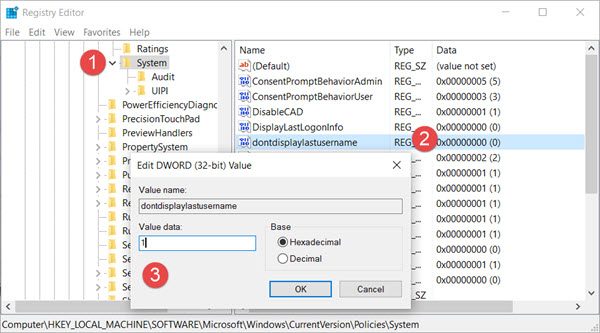
Du vil også se en DontDisplayLockedUserId- nøgle der. De mulige værdier for DontDisplayLockedUserID er:
- 1 : Vis det låste brugernavn og bruger-id'et
- 2 : Vis kun det låste brugernavn
- 3 : Vis ikke de låste brugeroplysninger
Vælg 2 eller 3 afhængigt af dine præferencer, gem indstillingerne og afslut registreringseditoren(Registry Editor) .
Windows 10 vil nu skjule dit navn og din e-mailadresse på låseskærmen(Lock Screen) .
Related posts
Skjul netværksikonet på login-skærmen og låseskærmen i Windows 10
Få Firefox til at vise mediekontroller på Windows 10 låseskærm
Hvor er billederne af Windows 10-loginskærmen gemt?
Læs: Sådan ændres Timeout-periode for låseskærm i Windows 11/10
Låseskærmbilledet bliver ved med at ændre sig, når Windows 10 starter op
Skjul eller vis Windows Ink Workspace-knap på proceslinjen i Windows 10
Sådan ændres tema, låseskærm og tapet i Windows 11/10
Skjul værktøjslinjer-indstillingen i proceslinjens kontekstmenu i Windows 10
Sådan deaktiveres Google Assistant på låseskærmen
Aktiver eller deaktiver sabotagebeskyttelse ved hjælp af Intune, REGEDIT, UI
Vis eller skjul ikoner i proceslinjens hjørneoverløbsområde på Windows 11
Vis Skjul opdateringsværktøj wushowhide.diagcab downloadlink brudt
Deaktiver låseskærmen i Windows 10 [GUIDE]
QuickHide: Skjul apps, åbn vinduer og ikoner i proceslinjen hurtigt
Sådan aktiverer du skærmlås og skift PIN-kode på signal
Windows 11/10 aktiverer dvaletilstand i stedet for låseskærm
Sådan tvinges Chrome-brugere til at åbne gæstetilstand ved hjælp af REGEDIT, GPEDIT
Afvis automatisk låseskærm, hvis Windows genkender, at ansigtet ikke fungerer
Sådan indstilles kunstnerkunst fra Groove Music som låseskærm og tapet
Aktiver potentielt uønsket programbeskyttelse: GPO, Regedit, PowerShell
